Win10禁用非系统服务步骤:
1、首先使用msconfig命令(WIN+R,然后在运行中输入打开)非常经典的命令;
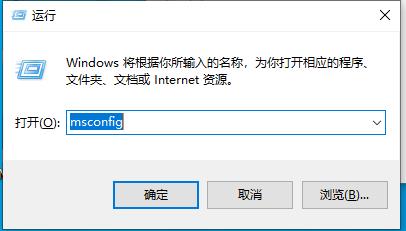
2、打开系统配置程序之后,我们来到服务界面下,就可以看到所有的服务了。
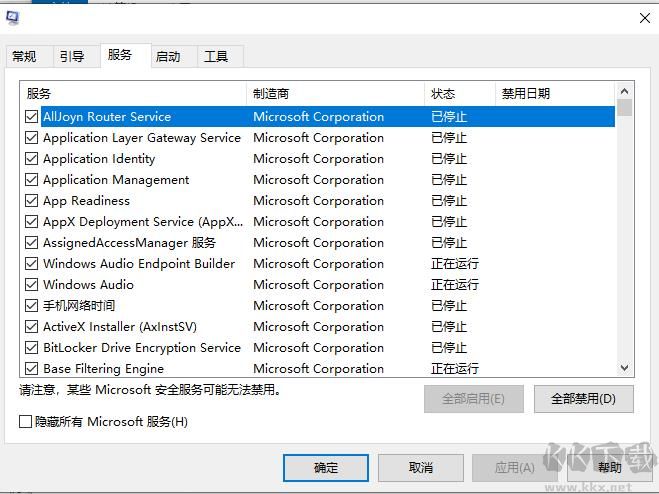
3、此时用户一般很难判断哪些是系统服务,哪些是软件的服务,好了,勾选一下隐藏所有的系Microsft服务,也就是系统服务,就可以看到第三方软件服国务了。
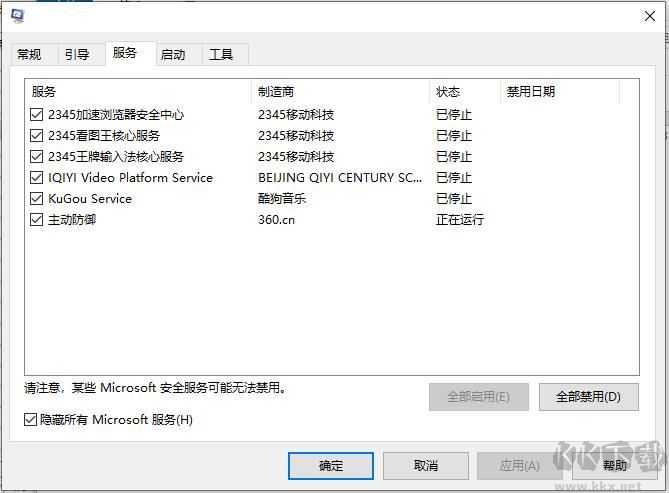
4、接下去,我们再选中你要禁用的服务,点击下方的全部禁用即可。
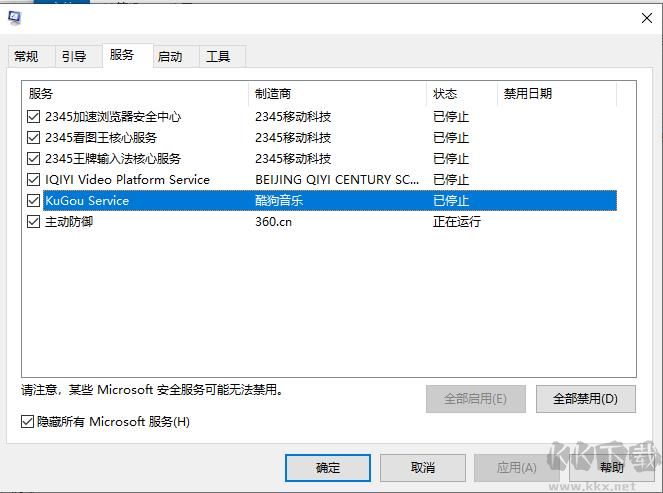
相当不错的一个Win10使用小技巧,大家得关注KK下载站哦,一定分享更多的IT小知识。
分类
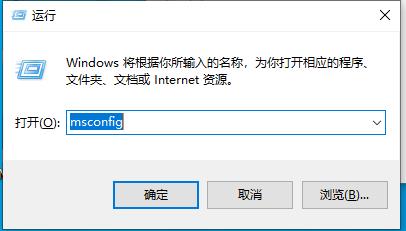
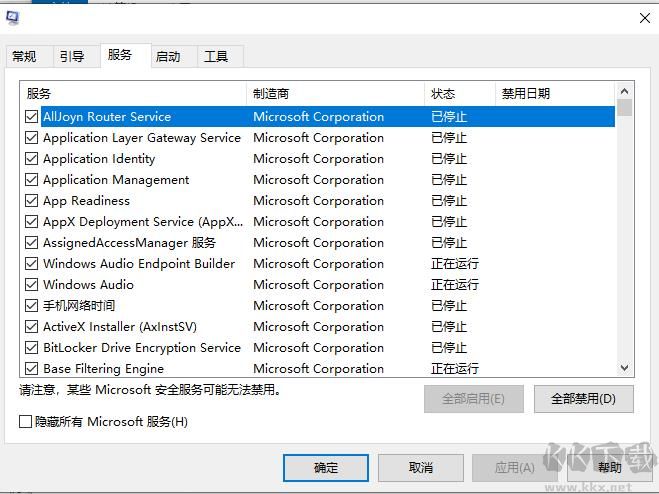
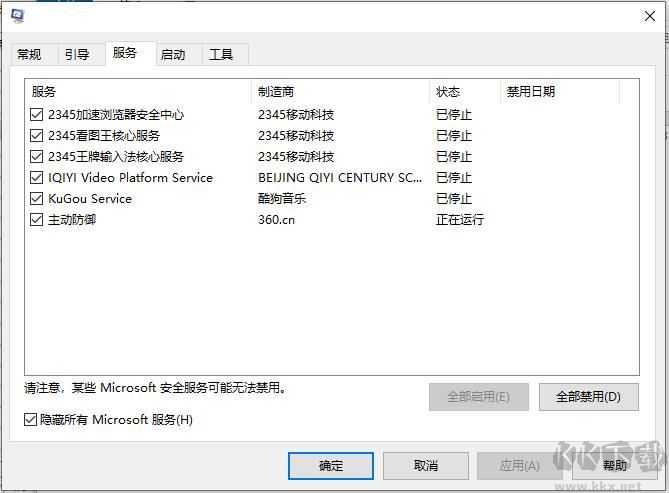
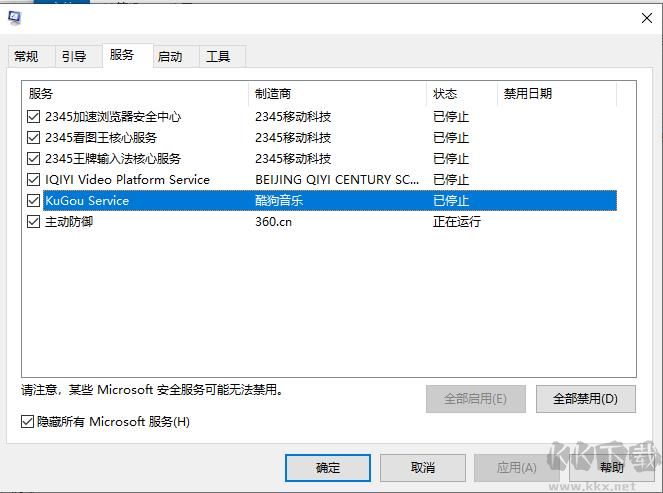
相关文章

网易画加app官方最新版 交友聊天
进入
全能打印机app安卓官方新版本 效率办公
进入
爱剪辑app官网免费版最新 拍摄美化
进入
网易严选app安卓最新版 网络购物
进入
微信输入法正式版 系统工具
进入
高德地图app共存版 地图导航
进入
影音先锋手机版 影音播放
进入
全能影视播放器 影音播放
进入